
Съдържание:
- Автор John Day [email protected].
- Public 2024-01-30 07:55.
- Последно модифициран 2025-01-23 14:36.

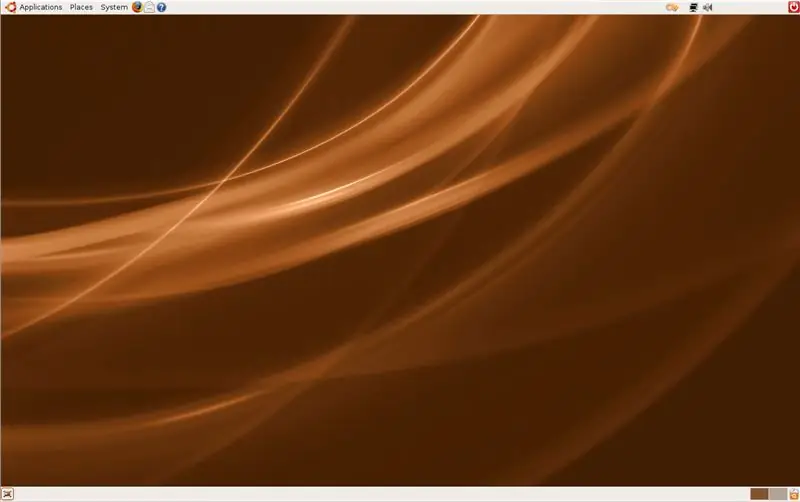
Изпълнението на операционна система, като Windows, извън вашето флаш устройство може да бъде много полезно понякога. Можете да възстановите данните си от твърд диск и да ги копирате на външен твърд диск, ако този компютър не стартира или сканира компютъра за вируси и така нататък … Тази инструкция ще ви покаже как да инсталирате, стартирате и стартирате популярния Linux дистрибуция, Ubuntu от вашето флаш устройство. Ще можете автоматично да запазвате промените и настройките си обратно на флаш устройството и да ги възстановявате при всяко зареждане, като използвате втори дял.
Можете да стартирате Ubuntu всички ваши настройки и файлове, дори ако нямате собствен компютър с вас. Ще имате цялостна, мощна операционна система в джоба си! Съжалявам за не особено полезните снимки. Беше твърде трудно да се документира всяка малка стъпка за всяка стъпка. Надявам се, че все още е лесно да се следва … Не нося отговорност за щети, нанесени на вашия компютър и/или флаш устройство. Никога обаче не съм имал проблем. Просто внимавайте да следвате всяка стъпка внимателно. *Този процес вече не е необходим от Ubuntu 8.10, защото е вграден USB Ubuntu Creator.
Стъпка 1: Вземете материали
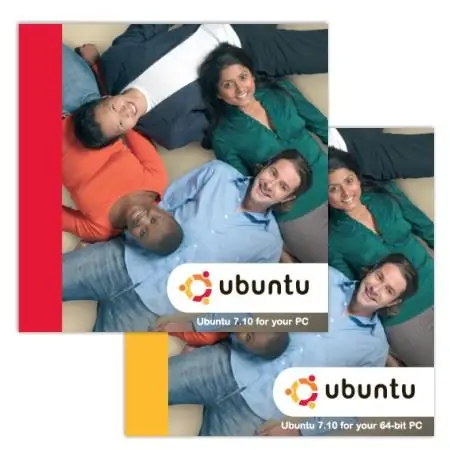
Ето необходимите материали:
- USB 2.0 флаш устройство (поне 1G) (Можете да използвате USB 1.1, но всичко ще отнеме 5 пъти повече)
- Компютър с CD устройство (Трябва да може да се зарежда от USB. По -новите дънни платки ще работят. Дънните платки на възраст над 2 години вероятно няма да работят. Може да работи актуализация на BIOS от производителя на вашия компютър.)
- Ubuntu LiveCD (Нямате нужда от това, ако на вашия компютър вече е инсталиран Ubuntu)
- Вие също трябва да сте донякъде компютърно разбиращи и удобни с командния ред/ терминал.
Използвах 4GB Sandisk Cruzer Micro и Ubuntu 7.10 (актуална в момента на писане) Можете да получите Ubuntu LiveCD на ubuntu.com. Изтеглете Ubuntu Desktop LiveCD iso и го запишете на компактдиск с помощта на Nero или друга програма. Можете също така да поискате безплатен Ubuntu CD, но това отнема 6-10 седмици за изпращане.
Препоръчано:
Функционално USB флаш устройство Rubiks Cube: 7 стъпки (със снимки)

Функционално USB флаш устройство Rubiks Cube: В този урок ще ви покажа как да направите свой собствен Rubik USB флаш устройство Можете да видите готовия продукт в следния видеоклип:
Как да направите USB флаш устройство с гума - Калъф за USB устройство DIY: 4 стъпки

Как да направите USB флаш устройство с гума | Направи си сам калъф за USB устройство: Този блог е за " Как да направите USB флаш устройство с помощта на гума | Калъф за USB устройство „направи си сам“" Надявам се, че ще ти хареса
Двустранно USB флаш устройство: 3 стъпки

Двустранно USB флаш устройство: Няма повече да включвате USB по грешен начин! Но може да го включите от грешната страна като касета. Да, използвам този лайфхак от години, но най -накрая днес имам смелостта да го запиша. Това е доста просто, просто получавате два броя кредит
Скриване на вашето флаш устройство с видимост: 5 стъпки (със снимки)

Скрийте вашето флаш устройство на видимо място: Тъй като различни правителства приемат закони, изискващи достъп до вашите криптирани данни 1), 2), 3), е време за известна „сигурност чрез неяснота“. Това „Ible е за създаване на USB флаш устройство, което прилича на кабел. Можете да го скриете от гърба на
Инсталирайте Ubuntu 9.04 на флаш устройство (Usbuntu): 3 стъпки

Инсталирайте Ubuntu 9.04 на флаш устройство (Usbuntu): Представяме ви, Usbuntu (oo-sb-oo-nt-oo) Искали ли сте някога да носите цялата си информация със себе си, без да се притеснявате, че имате същите операционни системи? Ето отговора! Тази инструкция ви позволява да инсталирате Ubuntu 9.04 на флаш устройство. Най -добрата част от вас
